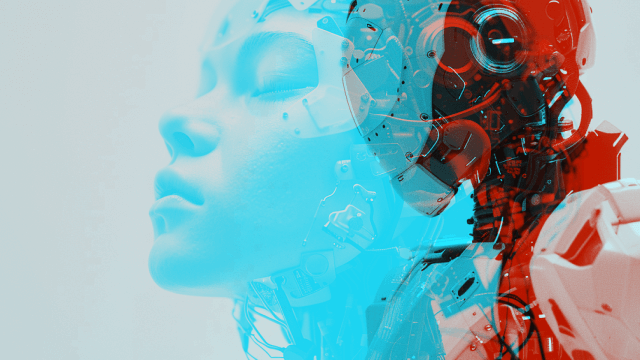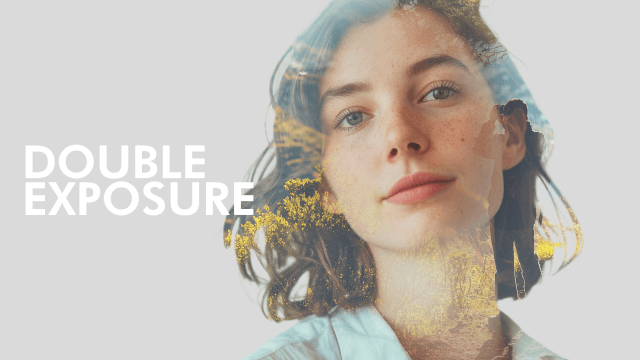
今回は、二重露光(double exposure)の作り方について紹介したいと思います。
切り抜き素材

元画像A。背景が白いものでなければ切り抜き画像が最適です。

後ろに白背景を置きます。

素材画像Bです。これを人物に重ねていきます。
合成モードスクリーン

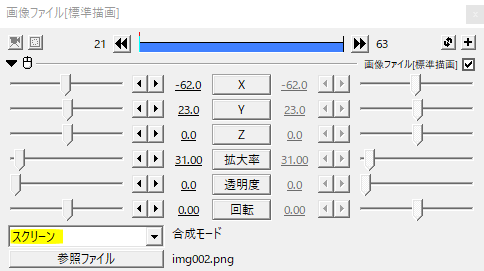
山道で写真を撮っている方、素材画像Bの合成モードをスクリーンにしました。
白背景の部分には映り込まないのが特徴ですね。ちょっとでも白背景を暗くすると素材画像が見えてしまいます。
マスクと斜めクリッピング

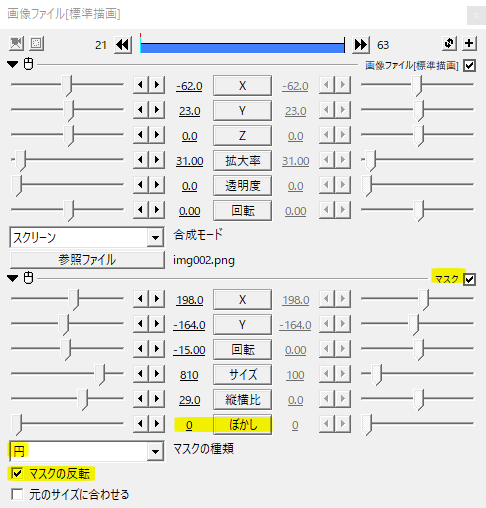
素材画像Bにマスクをかけて顔の部分にかからないようにします。ぼかしを一旦0にするとどこがマスクされているのかわかりやすいと思います。

位置と大きさを大体決めたらぼかしで輪郭を馴染ませます。

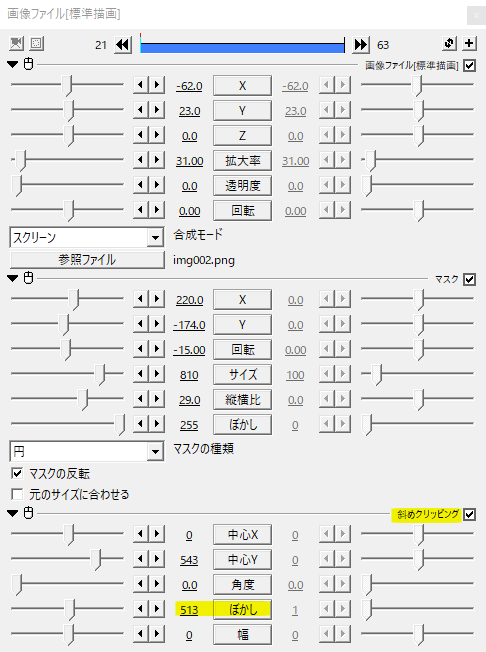
マスクの他に斜めクリッピングをかけて下側をぼかしています。
このように、全体に画像を乗っけるのではなく、マスクや斜めクリッピング等を使い部分的に元画像を残すようにするとクオリティがアップすると思います。
色調補正

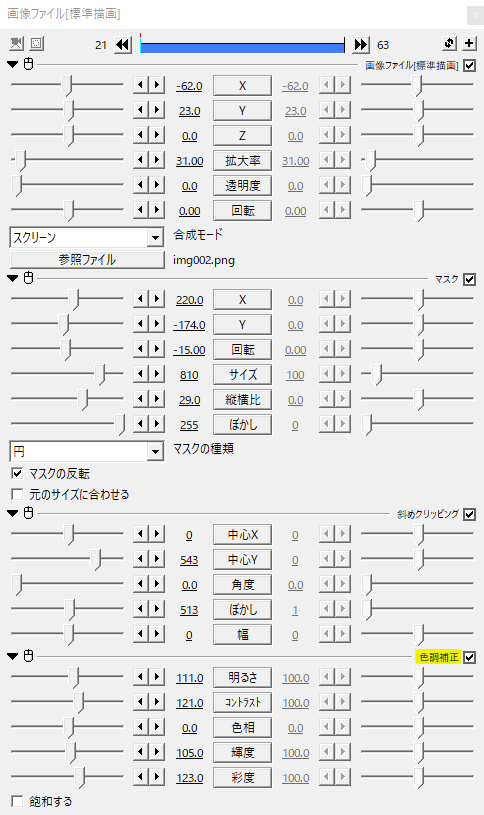
最後に素材画像ABともに色調補正をかけて明るさ、コントラスト、彩度などを調節します。オブジェクトの透明度を使って調節しても良いですね。
使用例

グラフィック的な要素が強いですが、素材画像Bの方を動画オブジェクトにするのも良いと思います。複数のカットを使ってフラッシュバック演出などにも使えそうです。
全体の色調補正にはフレームバッファを使うといい感じに補正できます。白背景を回避したいときにはこれですね。
いかがだったでしょうか。
切り抜き素材と合成モードスクリーンの二重露光(double exposure)演出、機会があれば是非試してみてください。